Этот урок Фотошоп покажет вам, как создать эффект плазмы.
Данный эффект будет классно смотрется в качестве рисунка на вашем рабочем столе или послужит фоном коллажа, постера и т.д.
Создаём новый документ размером 2000px x 2000 px.
Нажимаем правой кнопкой мыши в палитре Layers (Слой) по слою Background (Задний план) и выбираем пункт Layer from background (Слой из заднего плана), здесь называем наш слой Layer 1 (Слой 1).
Далее нажимаем клавишу D, чтобы цвета стояли по умолчанию.
Идём в Filter > Render > Clouds. (Фильтр - Рендеринг - Облака)
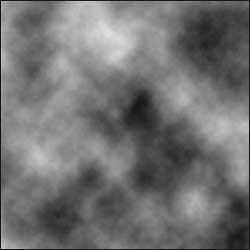
Потом идём в Filter > Pixelate > Crystallize (Фильтр - Оформление - Кристалилизация), для параметра cell size (размер ячейки) возьмите значение равное 84.
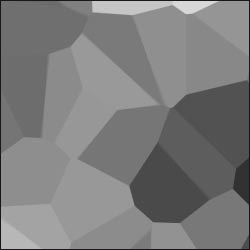
Далее двигаемся в Filter > Artistic > Plastic Wrap (Имитация - Целофановая упаковка) с настройками : Highlight strength/ Подсветка = 18
Detail/ Детализация = 10
Smoothness/ Смягчение = 7
Теперь раскрасим наше изображение, идём
Image > Adjustments > Hue/Saturation (CTRL+U - цвет/насыщенность)
с настройками: галочка около надписи Colorize (Тонирование),
Hue/ Цвет = 200 // Saturation/ Насыщенность = 65 // lightness/ Яркость = 0

Дальше Filter > Distort > Polar coordinates (Фильтр - Искажение - Полярные координаты) , здесь ставим галочку напротив надписи Polar to rectangular (Полярные в прямоугольные).
Сейчас снова заходим в этот фильтр, но теперь выбираем пункт rectangular to polar (Прямоугольные в полярные).

Идём в Image > Adjustments > levels (Изображение - Коррекция - Уровни) с настройками как на рисунке:

Дублируем этот слой и переходим к Filter > Distort > Twirl (Фильтр - Искажение - Скручивание), угол выберите равный 170.

Дублируем этот слой и идём в Filter > Blur > Gaussian blur / Фильтр - Размытие - Размытие по Гауссу (radius=2.5).
Поменяйте в палитре Layers/ Слои настройку blending mode (режим смешивания слоев) с normal/нормальный на overlay/перекрытие.
Расположите слой Layer 1 выше других слоёв.
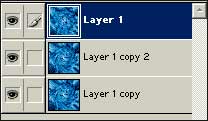
И в конце нам осталось зайти в Filter > Distort > wave (Фильтр - Искажение - Волна), здесь вы можете поиграть с натройками, и выбрать для себя лучшие.

Надеемся, что вам понравился этот эффект.

